Kako prenesti ali shraniti priloge iz Gmaila
Produktivnost Gmail Junak / / October 05, 2021

Zadnja posodobitev dne

Če želite v Gmail prenesti priloge, imate na voljo več možnosti. Poleg tega imate več dejanj za različne vrste prilog.
Kot veste, lahko po e -pošti pošiljati vse mogoče stvari. Od fotografij in slik do datotek in dokumentov ne bi bilo lažje deliti elementov po e -pošti. Če od prijatelja, družinskega člana ali sodelavca v e -poštnem sporočilu prejmete prilogo z uporabo Gmaila, se ga boste morda želeli držati.
Gmail omogoča prenos priloge v računalnik ali, če vam zmanjka prostora, jo shranite v Google Drive namesto tega. Za določene vrste slik jih lahko celo shranite Google Fotografije.
Če niste seznanjeni s prenosom prilog v Gmailu, vas bomo spodaj popeljali skozi to.
Kako prenesti prilogo iz mape »Prejeto« v Gmailu
Če uporabljate Privzeto gostoto za vašo mapo »Prejeto« Kompakten ali Udobno, v mapi »Prejeto« bi morali videti priloge z e -poštnimi sporočili.
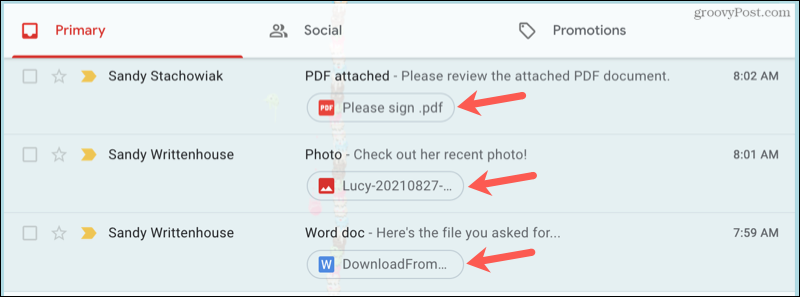
Pritisnite ime datoteke priloge pod zadevo e -poštnega sporočila in odprlo se vam bo za ogled v brskalniku.
V zgornjem desnem kotu kliknite ali Dodaj v Moj disk (Google Drive) oz Prenesi gumbov, po vaših željah.
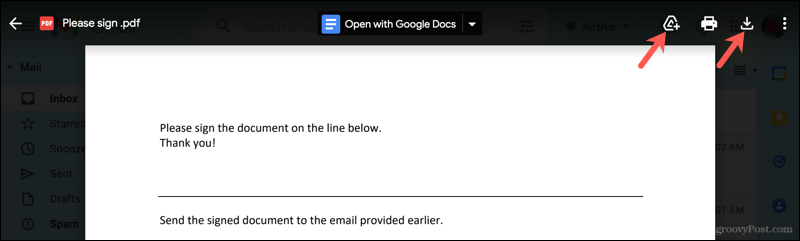
Če se odločite, da ga shranite v Google Drive, lahko znova kliknete ikono, da jo uredite v svojem Moj pogon skladišče.
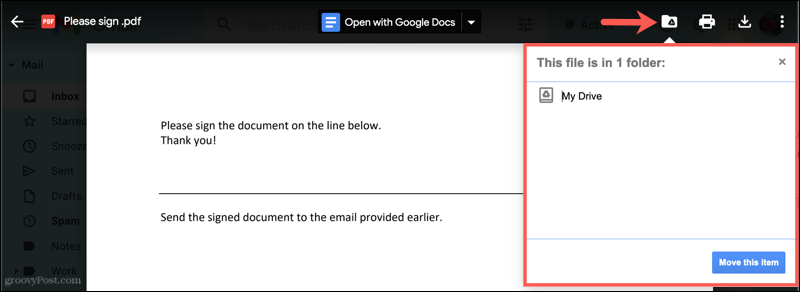
Če se odločite za prenos v računalnik, ga lahko odprete, shranite ali vzamete iz svojega mapo za nalaganje, odvisno od brskalnika, ki ga uporabljate, in nastavitev prenosa.
Kako prenesti priloge e -poštnih sporočil v Gmail
Prilogo lahko naložite ali shranite tudi v samem e -poštnem sporočilu. Odprite sporočilo in postavite kazalec na sličico priloge. Nato boste videli ikone za Dodaj v Drive in Prenesi.
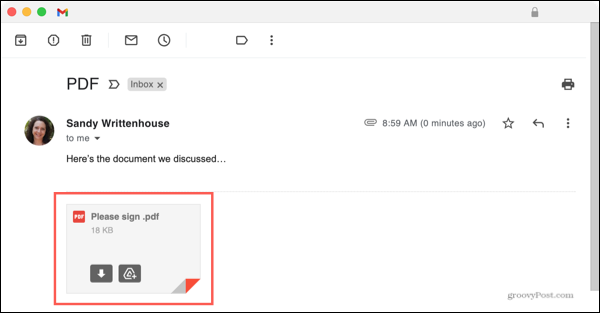
Ko izberete eno od teh, boste imeli enake možnosti kot zgoraj. Glede na nastavitve brskalnika lahko svoj prenos organizirate v Google Drive ali izberete, kaj želite narediti z datoteko, ko jo naložite v računalnik.
Nekatere vrste priključkov ponujajo dodatne možnosti. Na primer, če prejmete datoteko Microsoft Office (npr DOCX Word), jo lahko odprete z ustreznim orodjem v Google Dokumentih.
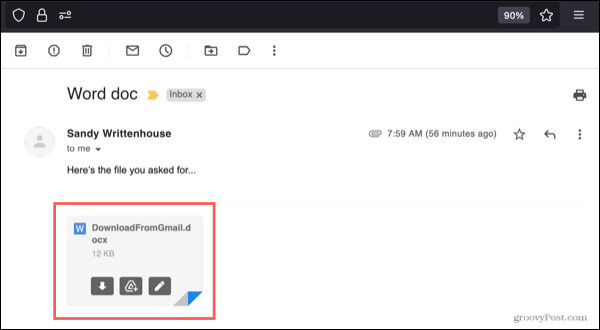
Če neposredno v telo e-poštnega sporočila prejmete fotografijo, lahko z desno tipko miške kliknete in izberete dejanje. Tu lahko na primer vidite, da lahko odprete, shranite ali kopirate sliko.
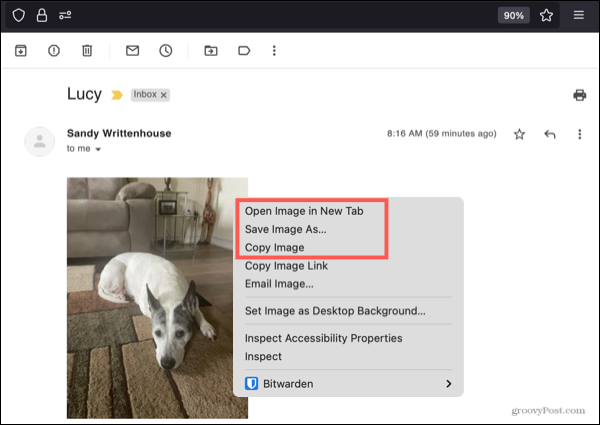
Če prejmete a JPEG sliko kot prilogo, jo lahko shranite neposredno v Google Foto. Če želite to narediti, se pomaknite na prilogo fotografije in pritisnite tipko Dodaj v Google Drive ikono.
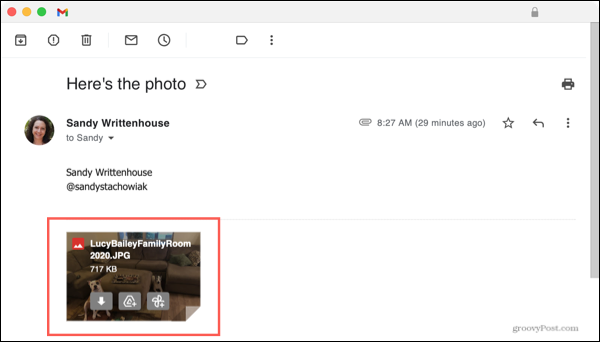
Vedno imejte svoje priloge v Gmailu
Zgornji koraki vam bodo pomagali pri nalaganju prilog v Gmail. Ne glede na vrsto priloge, ki jo prejmete v Gmailu, jo lahko držite. Lahko ga shranite v Google Drive, prenesete v računalnik ali takoj odprete, da ga uporabite, preden ga zavržete.
Če želite postati močan uporabnik Gmaila, si oglejte kako uporabljati Gmailove filtre za samodejno obdelavo e -poštnih sporočil s prilogami. Morda boste želeli tudi pogledati kako shraniti sporočilo v Gmailu kot PDF za branje brez povezave.
Ste v Gmailu kdaj prejeli e -poštno prilogo, za katero niste mogli storiti nobenega od teh dejanj? Če je tako, nam to sporočite v spodnjih komentarjih.
Kako počistiti predpomnilnik Google Chrome, piškotke in zgodovino brskanja
Chrome odlično shranjuje zgodovino brskanja, predpomnilnik in piškotke za optimizacijo delovanja brskalnika v spletu. Njen način, kako ...
Ujemanje cen v trgovini: Kako do spletnih cen med nakupovanjem v trgovini
Nakup v trgovini ne pomeni, da morate plačati višje cene. Zahvaljujoč garancijam za ujemanje cen lahko med nakupovanjem v ...
Kako podariti naročnino na Disney Plus z digitalno darilno kartico
Če ste uživali v Disney Plus in ga želite deliti z drugimi, je tukaj nakup naročnine na Disney+ Gift za ...
Vaš vodnik po skupni rabi dokumentov v Google Dokumentih, Preglednicah in Diapozitivih
Z Googlovimi spletnimi aplikacijami lahko preprosto sodelujete. Tukaj je vaš vodnik za skupno rabo v Google Dokumentih, Preglednicah in Diapozitivih z dovoljenji ...


